4 načini za odpravo utripanja v skupni rabi zaslona (08.11.25)
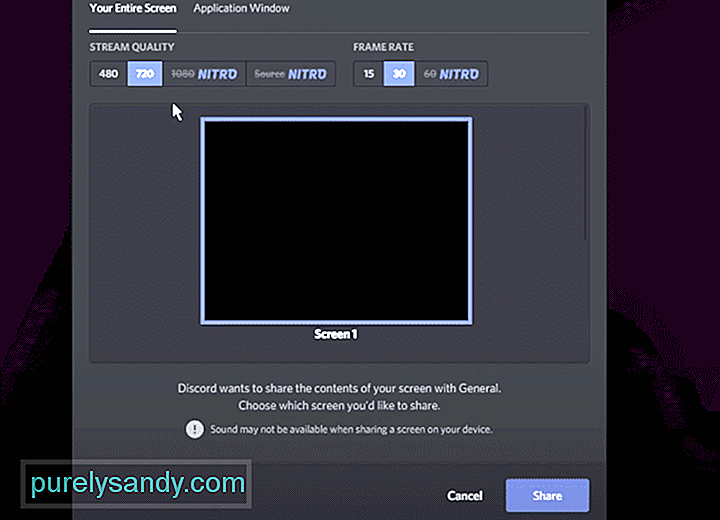 discord deljenje zaslona utripanje
discord deljenje zaslona utripanje Skupna raba zaslona je pomembna lastnost discord. Igralcem omogoča, da lahko zaslon delijo z drugimi igralci, ki so z njim v glasovnem kanalu. Prek skupne rabe zaslona lahko igralci delijo določeno okno ali celoten zaslon.
Lahko si delijo tudi igranje iger, ki jih igrajo, v živo. Brezplačna različica Discord vam omogoča, da dosežete 720p 30 FPS, ko začnete v živo. Po drugi strani pa Discord nitro omogoča igralcem, da na svojih posnetkih v živo dosežejo 1080p 60 FPS. To je nekaj ekskluzivnih funkcij, ki prihajajo z nakupom Discord Nitro.
Priljubljene lekcije Discord
V zadnjem času je kar nekaj uporabnikov poročalo, da njihovi zasloni utripajo vsakič, ko poskušajo omogočiti skupno rabo zaslona v programu Discord. Včasih tudi, če nekdo drug pretaka njihov zaslon, še vedno naključno utripa. Ta težava je razburila številne uporabnike, saj uničuje izkušnjo skupne rabe zaslona.
Zakaj utripa zaslon?
Številne stvari so lahko razlog, zakaj zaslon utripa v Discordu. Od zaslona do razdora obstaja veliko možnosti, zakaj se s tem soočate.
Pomembno pa je, da to lahko uspešno popravite. Če sledite številnim korakom za odpravljanje težav, lahko to težavo enostavno rešite.
V tem članku bomo omenili omenjene korake za odpravljanje težav. Vsak od njih je naveden spodaj:
Če gre za vaš osebni računalnik, morate vedno zagnati vsak program kot skrbnik. Enako lahko rečemo za Discord. To se morda sliši nenavadno, vendar smo videli primere, ko se uporabnik, če Discord in aplikacije ne zažene na enak način, pojavijo težave, kot je utripanje zaslona.
Torej, če želite to popraviti, boste imeli za zagon programa Discord in aplikacije, ki jo želite pretakati kot skrbnik ali ne. Prepričajte se, da oba delujeta na enak način.
Ta korak je namenjen tistim, ki imajo v lasti diskretni in integrirani GPU. Če tega ne storite, bi verjetno morali ta korak preskočiti. Ne glede na to, ali sta v računalniku dva grafična procesorja, morate uporabiti isti grafični procesor tako za Discord kot za stvar, ki jo predvajate.
Če ju ne vodi isti GPU, težave kot bi utripanje zaslona na površini. Če želite osebni računalnik prisiliti v uporabo istega grafičnega procesorja, se morate pomakniti do nastavitev grafične kartice. Od tam poiščite aplikacije in jih nastavite na isti GPU (ki bi moral biti vaš glavni GPU).
Če imate zastarel gonilnik GPU, boste naleteli na vse vrste težav. Če sploh niste namestili nobenega gonilnika, je to morda res.
V obeh primerih boste morali ročno poiskati najnovejše video gonilnike za svojo kartico. Če želite to narediti, morate najprej določiti GPU, ki ga trenutno uporabljate. Ko to storite, preprosto poiščite najnovejše gonilnike zanj po internetu. Ne pozabite naložiti gonilnikov samo z uradne strani.
Za vsak slučaj predlagamo, da poskusite pretočno predvajanje z uporabo sekundarnega zaslona. S tem zagotovite, da z zaslonom ni nič narobe. Napačen zaslon lahko povzroči tudi utripanje zaslona. Če težavo odpravite z uporabo sekundarnega zaslona, boste morda želeli vlagati v nov monitor.
Poskusite tudi Discord zagnati v spletnem brskalniku. Pretočno predvajajte iz spletnega brskalnika, da preverite, ali težava še vedno obstaja.
Spodnja črta
Skratka, to so 4 različni načini, kako lahko to odpravite Utripanje skupne rabe zaslona. Če ste se naveličani soočati s to težavo, priporočamo, da bolje sledite zgoraj omenjenim korakom. S tem boste končno rešili težavo za vedno.
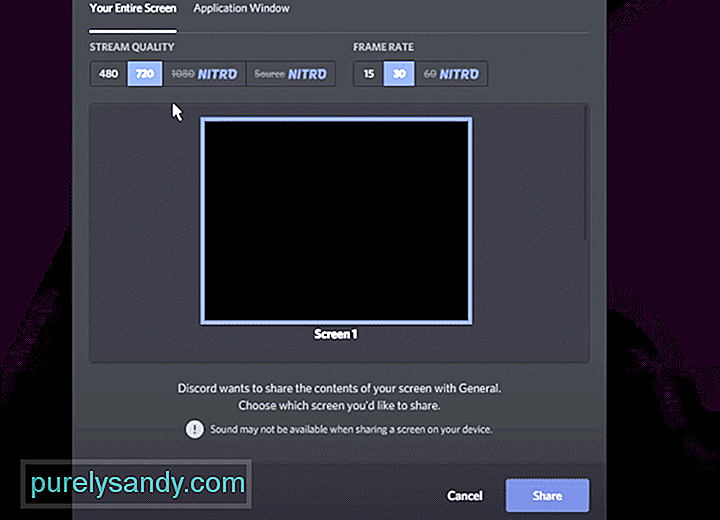
YouTube Video.: 4 načini za odpravo utripanja v skupni rabi zaslona
08, 2025

